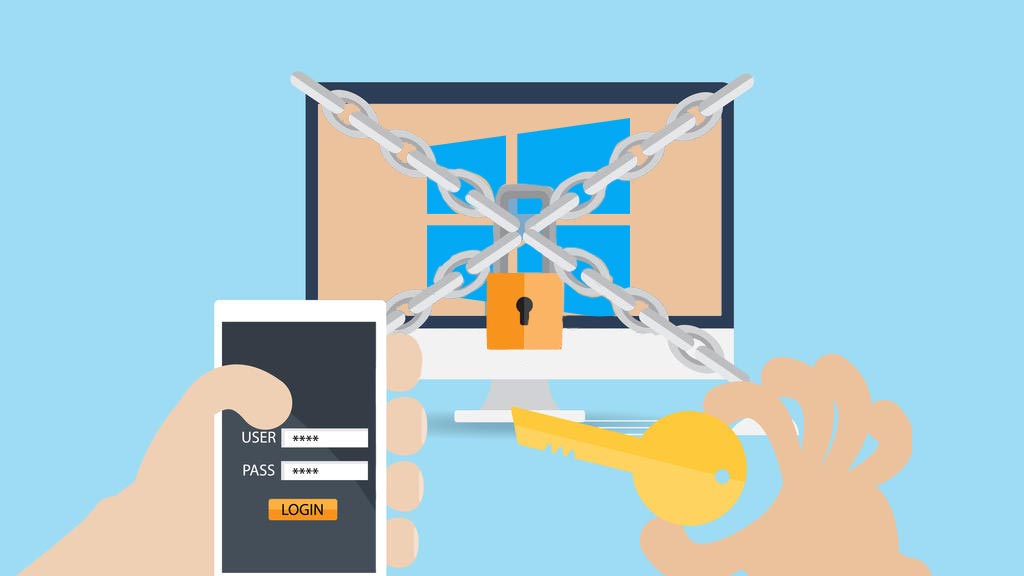
Windows 10 Şifrenizi mi unuttunuz? Windows Şifresi Nasıl Sıfırlanır
Windows Şifresi Nasıl Sıfırlanır – Son zamanlarda netizenler arasında Windows dizüstü bilgisayar şifrelerini unutma trajedisi çok sık yaşandı. Elbette bu sorun, şifreyi unuttukları için kilitlenen dizüstü bilgisayarı açmanın yollarını aramalarına neden oluyor. Unutulan bilgisayar şifreleriyle ilgili Google’da yapılan aramaları kontrol ettim ve geçen Nisan ayında aramaların on binlerce kişiye ulaştığını gördüm. Olağanüstü!
Parolanın çok mu zor olduğunu bilmiyorum, tabii eğer Windows parolanızı unutursanız bu bir güçlüktür. Bu sorunun üstesinden gelmek için yönetici bu kez Windows 10 şifresinin bir flash disk kullanılarak nasıl sıfırlanacağını yazacaktır. PC’nizi ve dizüstü bilgisayarınızı kilitleyen şifreyi dolaylı olarak kaldıracağınız yer.
Flashdisk ile Windows 10 Şifresi Nasıl Sıfırlanır
Kullandığınız dizüstü bilgisayarın şifresini unutursanız Microsoft Live hesabı, şifremi unuttum özelliğini kullanın. Sadece e-postanıza (email@hotmail.com veya email@live.com) gidin; şifrenizi sıfırlamak için bir komut olacaktır. Ancak Windows 10 yerel hesap şifrenizi unutursanız aşağıdaki adımları izleyin:
- Windows yükleyiciyle dolu, önyüklenebilir bir USB sürücüsü oluşturun
- Bilgisayarı yeniden başlatın ve Windows flash diski veya DVD’yi kullanarak önyükleyin (genellikle F12 tuşuna basın)
- Windows yükleme iletişim kutusu görüntülenirse düğmeye basın ÜST KRKT + F10
- Daha sonra pencere Komut istemi görünecek, yazın Fsutil Fsinfo
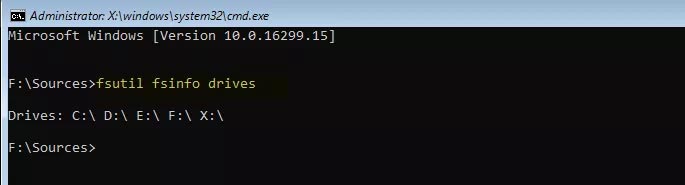
- Pencerelerinizin konumunu D: veya E: üzerinde belirleyin.
- Örneğin, yalnızca ” yazıne:” sonra tekrar yazın”yön”
- Windows sistem klasörü görünürse, kullanacağınız sürücü E: sürücüsüdür
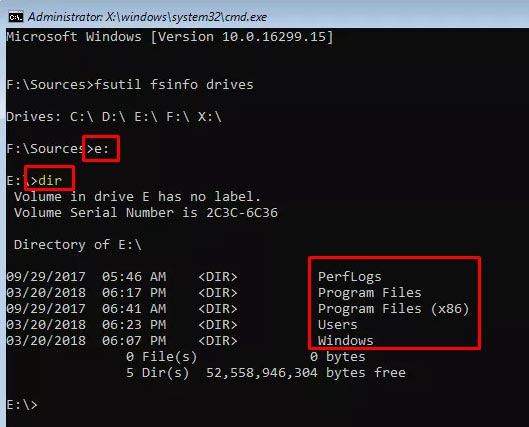
- Daha sonra aşağıdaki komutları tek tek yazın:
move d:\windows\system32\utilman.exe d:\windows\system32\utilman.exe.bak
copy d:\windows\system32\cmd.exe d:\windows\system32\utilman.exe
- İşiniz bittiğinde komutu tekrar yazın “wpeutil yeniden başlat“Bilgisayarı yeniden başlatmak için
- Windows’unuzun giriş sayfasına önyükleme yapmasına izin verin.
- Yukarıdaki komut doğruysa otomatik olarak görünecektir Komut istemi Windows oturum açma sayfasında
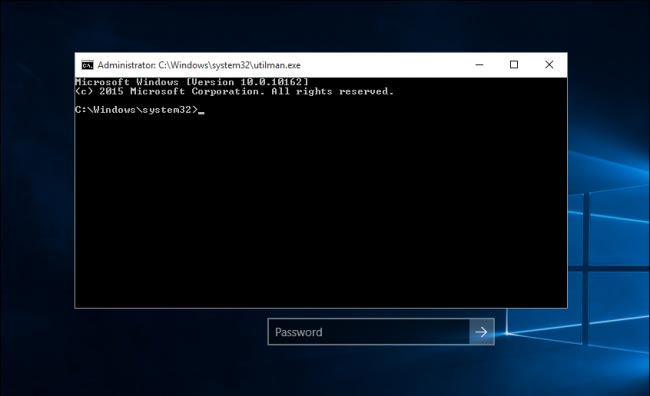
- Aşağıdaki komutları tek tek yazmaya devam edin:
net user adminz /add
net localgroup administrators adminz /add
- Bundan sonra bilgisayarınızı veya dizüstü bilgisayarınızı bir kez daha yeniden başlatın.
- Sonra biri görünecek Windows Kullanıcı Hesapları yeni adı Adminz
- Adminz hesabını kullanarak giriş yapın, şimdi göreviniz önceki hesap şifresini değiştirmek veya kaldırmak
- Sağ tık Başlangıç menüsüseç ve gir Bilgisayar yönetimi
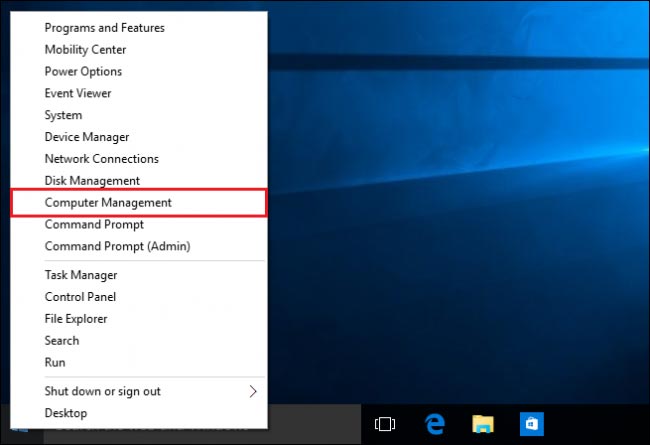
- Yerel Kullanıcılar ve Gruplar’a gidin, ardından Kullanıcılar klasörünü seçin
- Sağda eski kilitli hesabı göreceksiniz, sağ tıklayın, Şifreyi Ayarla
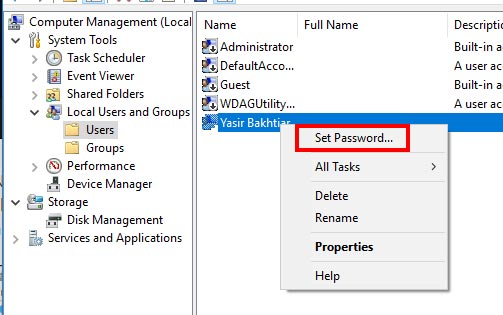
- Yeni bir şifre girin ve şifreyi sıfırlamayı tamamladınız! Yeni şifreyle giriş yapın
Flashdisk veya DVD ile Bilgisayar Nasıl Önyüklenir
Windows yükleyicisini içeren Önyüklenebilir Flashdisk veya Önyüklenebilir DVD oluşturduktan sonra, ilk önyükleme önceliğini USB veya DVDROM olarak değiştirmeniz gerekir. Yönteme gelince, BIOS’a girebilir (Sil düğmesine basabilir), ardından Önyükleme ayarlarını değiştirebilirsiniz. Bazı cihazlarda BIOS’a girmek için markaya bağlı olarak F1, F5, F6 ve hatta F10 tuşuna basabilirsiniz.
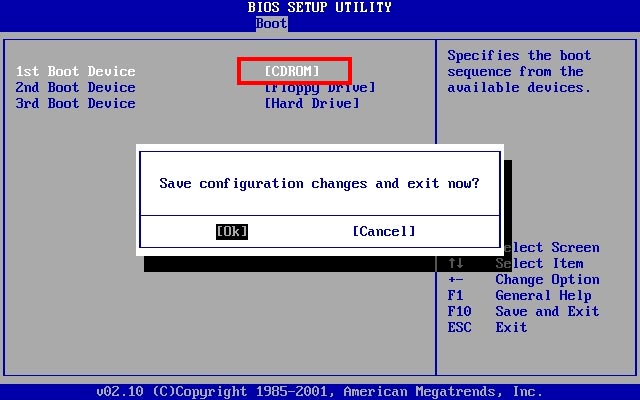
Veya en yeni anakart türlerinde bulunan Kısayol Önyükleme özelliğini de kullanabilirsiniz. Daha sonra USB HDD veya CDROM’u seçmeniz yeterlidir. Genellikle aşağıdaki resimde gösterildiği gibi F12 tuşuna basmanız gerekir.
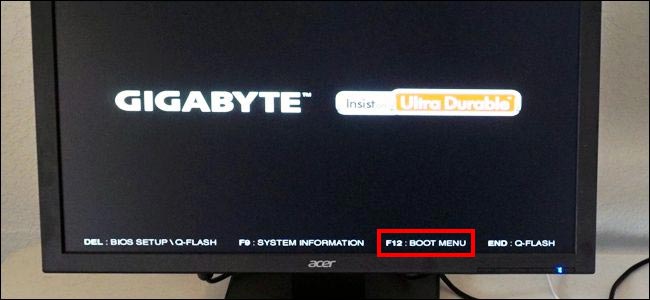
Windows 7 veya Windows 8 Dizüstü Bilgisayar Parolanızı mı unuttunuz? Bu sadece aynı
Windows 7 veya Windows 8 şifrenizi unutursanız aslında hiçbir fark yoktur. Windows 7 parolasını sıfırlama yöntemi, yukarıdaki eğitimle aynı olma eğilimindedir; yalnızca Windows yükleyicisinden önyükleme yaparken girilen komut satırı komutlarında farklıdır.
- İlk önce bilgisayarınızda onarım moduna giriyorsunuz
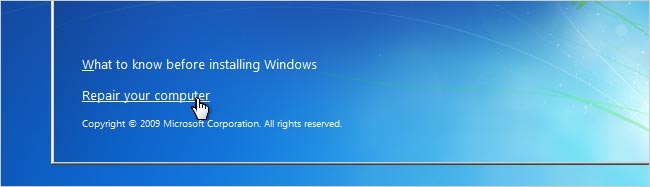
- Buradan Komut İstemi aracını seçersiniz
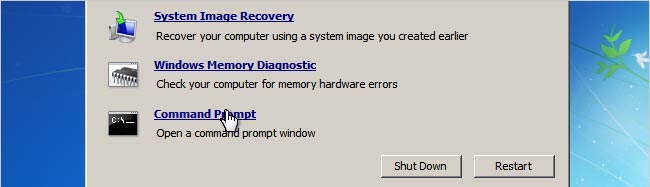
- Windows 7’de girmeniz gereken komut budur:
copy c:\windows\system32\sethc.exe c:\
copy c:\windows\system32\cmd.exe c:\windows\system32\sethc.exe
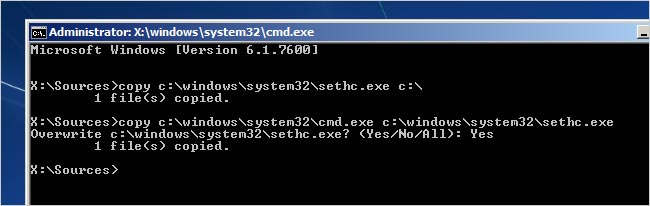
- Daha sonra, komutu kullanarak bilgisayarı yeniden başlatırsınız. kapatma /r /t 0
- Daha sonra giriş sayfasında otomatik olarak bir komut istemi görünecektir. Bu komutu yazın
net user <username> <passwordbaru>
- Oturum açmayı kullan Kullanıcı adı sahip olduğunuza göre, ardından giriş yapın Yeni Şifre daha önce yazılmış olan
Şunlar da hoşunuza gidebilir
Tamam, Windows 10, 8 ve 7 şifrenizi nasıl sıfırlayacağınızla ilgili bugünkü eğitimimiz bu kadar. Umarım gelecekte Windows 10 şifrenizi tekrar unutmazsınız. Sorunlarınız veya sorularınız varsa lütfen yorum sütununa yazın. Daha sonra, önyüklenebilir üçüncü taraf yazılımı kullanarak şifrenizi sıfırlayabileceğiniz bu makaleyi tekrar güncelleyeceğim. Yani komut istemine komut yazmanıza gerek yok. Umarım faydalıdır!

